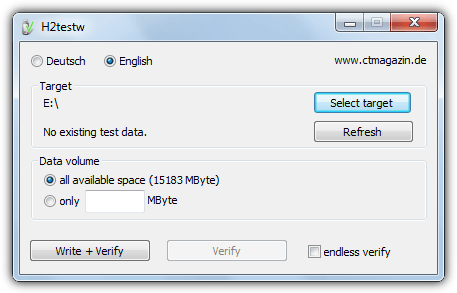Munier Mohammad
الأعضاء-
المساهمات
178 -
تاريخ الانضمام
-
تاريخ آخر زيارة
-
عدد الأيام التي تصدر بها
15
نوع المحتوى
ريادة الأعمال
البرمجة
التصميم
DevOps
التسويق والمبيعات
العمل الحر
البرامج والتطبيقات
آخر التحديثات
قصص نجاح
أسئلة وأجوبة
كتب
دورات
كل منشورات العضو Munier Mohammad
-
أهلًا بك صديقي صراحة هذه أصبحت مشكلة حيثُ أنّ الكثير أصبح يستخدم برامج تقوم بزيادة مساحة الفلاش ميموري حيثُ أنّ هذه المساحة تكون غير حقيقية (وهمية) ولا يُمكن الاستفادة منها بأي شكل من الأشكال. تُباع وسائط التخزين (فلاشات، هاردات خارجية، بطاقات ذاكرة للموبايل إلخ) على أساس مساحتها الهائلة وسعرها الرخيص جدًا، لتتفاجئ لاحقًا بأنّ مساحتها الحقيقية لا تتجاوز أحيانا 1%!! انظر مثلا أخي هذه الصورة لهارد خارجي مزيف بعد فتحه والاطلاع على ما به: عبارة عن صندوق فارغ سوى من قطع معدنية لإعطاء ثقل للجهاز، والهارد في حقيقته هو فلاشة 2 غيغابايت! إذا كنت قد اشتريت فلاشة أو بطاقة ذاكرة وتريد فحص مساحتها الحقيقية فهنا يمكنك استخدام برنامج H2testw الشهير، وهو تطبيق مجاني وسهل الاستخدام للغاية بعد تنزيله وتشغيله ستظهر لك الشاشة التالية: أبقِ اختيار الواجهة الإنكليزية ثم من زر Select target حدد الهارد أو الفلاشة أو بطاقة الذاكرة إلخ ثم اضغط على Write + Verfy وانتظر لعدّة دقائق حسب سعة التخزين لديك ثم ستحصل على تقرير بحجم المساحة الحقيقي. في حال أعطاك البرنامج السابق نتيجة إيجابية ولم يكن وسيط التخزين لديك مزيفًا فهنا قد يكون هناك عطل بسيط في الفلاش ميموري ومن أجل حل هذه المشكلة يُرجى اتباع الخطوات التالية. - تحميل برنامج EaseUS Partition Master وتثبيته على جهاز الكمبيوتر. - عند تشغيل البرنامج سوف تظهر نافذة يوجد بها الأقراص من بينها الفلاش ميموري حيثُ سوف يكون هُناك مساحة غير مهيئة من الفلاش ميموري، بمعنى أنّه هُناك جُزء من الفلاش ميموري مُنفصل عن الجُزء القابل للاستخدام (صورة توضيحية) - يجب الضغط بزر الفأرة اليمين على الجزء القابل للاستخدام والذي هو 2 جيجابايت على سبيل المثال، واختيار Resize، ثم إضافة المساحة غير المُستخدمة 7 جيجابايت إلى المساحة الُمستخدمة من خلال السحب والإفلات، من أجل أنّ تُصبح المساحة بشكل كامل قابلة للاستخدام. - وأخيرًا الضغط على Apply أو OK والأنتظار قليلاً حتى تنتهي عملة نقل المساحة، وعند الانتهاء سوف يتم إضافة المساحة المفقودة إلى الفلاش ميموري من جديد.
- 1 جواب
-
- 1
-

-
أهلًا صديقي على حسب معرفتي لا يوجد شيء يعطيك نتائج دقيقة بنسبة 100% وخصوصًا نتائج البحث الخاصة بجوجل. من أفضل الآدوات هي إتجاهات جوجل (Google Trends): حيثُ تسمح لك هذه الآداة بالوصول إلى قاعدة بيانات جوجل، مثل مشاهدة طلبات البحث في زمن مُعين، أو الكلمات الأكثر بحثًا في بلد مُعين...إلخ، على سبيل المثال: الكلمات الأكثر بحثًا في مصر الكلمات الأكثر بحثًا في السعودية الكلمات الأكثر بحثًا في مصر ثانيًا تأتي خدمة إقتراحات جوجل (Google Autocomplete): وهي آداة تُساعد اثناء البحث بتقديم بعض الإقتراحات للكلمات الدلالية ذات البحث المُتكرر. وهي التي عندما يبدأ المُستخدم في كتابة الكلمة التي يود البحث عنها في مربح بحث جوجل. من أجل التحكم أكثر بالخاصية يجب تسجيل الخروج من حساب جوجل، حذف سجلات الويب، حذف إعدادات جوجل بلس. بحث تويتر: من خلال هذه الآداة يُمكن معرفة ما يقوله المُستخدمين من خلال الوسوم، الهاشتاج، اسم المُستخدم. ويوجد خاصية البحث المُتقدم وله الكثير من المميزات. خدمات أخرى من المُمكن أنّ تُساعد في عملية البحث (أداة وسوم يوتيوب، إتجاهات يوتيوب، سجلات Yahoo Buzz). أيضًا تابع جروبات فيسبوك وقم بمعرفة ماذا يُريد المُستخدمين وذلك من خلال الأسئلة الخاصة بهم التي يتم طرحها في الجروبات ...إلخ. كل هذه المعلومات إذا تم جمعها وعمل دراسة حولها سوف تصل إلى نتيجة مُمتازة.
-
google analytics: هو عبارة عن خدمة احصائيات تُقدمها شركة جوجل وتُعتبر من أقوى لخدمات المجانية ومن خلاله يُمكن معرفة وفهم اسلوب زوار موقعك بشكل مُفضل، مثل جميع البيانات اللازمة التي سوف يتم الاعتماد عليها ببناء استراتيجة تطوير الموقع، ومن خلال الخدمة يُمكن معرفة المواقع التي تأتي منها الزيارات، معرفة مصادر الزيارات، معرفة البلد التي تأتي منها الزيارات بشكل مُتكرر، معرفة نسبة مُتصفحي الموقع من الهواتف الذكية أو الحواسيب، معرفة المُتصفحات التي تم استخدامها اثناء تصفح الموقع والكثير من الميزات الأخرى. طريقة الاشتراك تكون من خلال حساب جيميل _Gmail من خلال الموقع الرسمي الخاص بالخدمة Google Analytics بعد التسجيل سوف تظهر نافذة من أجل تعبئة البيانات وتكون على الشكل التالي 1- الضغط على زر موقع ويب. 2- إضافة اسم الحساب. 3- إضافة اسم موقع الويب. 4- إضافة رابط موقع الويب بدون http://. 5- اختيار فئة الموقع (أخبار، العاب، صحة ..إلخ) 6- اختيار البلد. 7- الضغط على زر التسجيل. بعد ذلك سوف تظهر نافذة اتفاقية الاستخدام يجب الضغط على زر الموافقة. بعد ذلك سوف يتم تحويلك لصفحة شفرة التتبع وهي التي سوف يتم أخذ منها الشفرة والتي تكون عبارة عن كود ويجب وضع الشفرة فوق </body> أو </head>. بعد إضافة الشفرة يجب الانتظار قليلًا بعدها سوف تبدأ الإحصائيات بالظهور ويُمكن متابعتها، وتكون على الشكل التالي.
- 1 جواب
-
- 2
-

-
أهلًا بك صديقي من أجل تحديد مواصفات جهاز الكمبيوتر الذي تريده يجب أنّ تُحدد ما هو الغرض منه لذلك سوف أعطيك بعض الأمثلة. لو كان اللابتوب سيكون استخدامه للألعاب فهذا معناه أنّه يجب أنّ تكون الشاشة كبيرة وبطاقة الإظهار أو كرت الشاشة VGA من النوع الممتاز، وكذلك الذاكرة العشوائية لا تقلّ عن 8 أو 16 غيغابايت، وفي الحقيقة اللابتوب المُستخدم للألعاب عادةُ ما يجب أن يكون وذو مواصفات عالية وهذا معناه تكلفة أكثر. لو كان اللابتوب سيكون للاستخدام العادي مثل تصفح الإنترنت وتحرير بعض المستندات وهذه المهام فهنا يمكنك شراء أي جهاز متوسط المواصفات وسيفي بالغرض. 1- الميزانية: تحديد الميزانية معناه اختيار الشركة المُناسبة + اختيار المواصفات. 2- المعالج: يُعتبر من أهم القطع في اللابتوب ومن أفضل المعالجات AMD وIntel ومعالج Intel هو الأكثر شعبية ويُقدم أداء أكثر من رائع واستخدام معالج Core i5 الجيل الخامس أو السادس سيعطيك تجربة قوية وبسعر معقول. 3- كرت الشاشة: له أنواع كثيرة وأحجام مُختلفة وإذا كان أهتمامك بالألعاب يجب اختيار كرت شاشة من انفيديا أو AMD بمعالج قوي وذاكرة عالية. وبغض النظر عن كُل شيء لا أنصح باستخدام كرت شاشة أقل من 512، أما إن كان عملك تصفح الإنترنت/ البرمجة/ الكتابة أو حتى التصميم (تصميم الصور وليس الفيديو) فإن كرت الشاشة الداخلي أو المدمج يُعتبر خيارًا ممتازًا وسيعطيك وفر بالسعر 4- الرام _RAM: وهي الذاكرة المُستخدمة في الجهاز وكُلما زاد حجمها أصبح بالإمكان تشغيل عدة تطبيقات في الوقت نفسه وبآداء أفضل، ولكنّ يُنصح باستخدام رامات لا تقل عن 8 غيغابايت هذه الأيام. 5- الهارديسك: وهو القرص الصلب الذي يتم تخزين البيانات عليه، وله أحجام مختلفة وبرأيي 500 جيجا جيد، ولن أحدثك عن هاردات SDD لغلاء ثمنها. هذا تقريبًا كل شيء برأيي أما باقي الميزات مثل نوع الشاشة ودقة البكسلات، عدد المنافذ .. البلوتوث ..إلخ وغيرها الكثير. لذلك يجب أنّ تُحدد الغرض من استخدام الجهاز وبناءً على هذا يتم اختيار المواصفات. أتمنى أنّ أكون أفدتك ولو بالقليل. بالتوفيق
-
وإذا لم يتم وضع علامة على "نسخة مخفية الوجهة" يُمكن معرفة جهات الإتصال التي تم ارسال الرسالة لهم من خلال السهم الذي بجانب كلمة لي ويوجد هذا السهم بجانب صورة حساب الجيميل عند الضغط عليه سوف تظهر جميع الإيميلات التي تم ارسال لهم الرسالة. - وإذا تم وضع علامة على نسخة مخفية لن تتمكن من إظهار الايميلات للأسف.
-
أهلًا صديقي لو كانت الرسالة مُرسلة عبر الجيميل، سيتمكن جميع الأشخاص الذين أُدرجت عناوينهم في حقول "إلى" أو "نسخة إلى" من رؤية كل من أرسلت إليه هذه الرسالة بخلافه. إذا قام هذا الشخص بأخذ الحيطة، وأضف الأشخاص إلى حقل "نسخة مخفية الوجهة" لكي لا يستطيع أحد رؤية من تلقى هذه الرسالة غيرهم.
- 4 اجابة
-
- 1
-

-
السلام عليكم ورحمة الله وبركاته أهلاً بك إسلام بخصوص الرد هُناك ضغط كبير على أكاديمية حسوب، حيثُ يتم ارسال الكثير من المقالات يوميًا والمسؤول عن مراجعة المقالات ونشرها ....إلخ هو الأستاذ يوغرطة على حسب معرفتي. لذلك من الطبيعي أنّ تجد تأخير في الرد، بالإضافة إلى ذلك لا يتم تجاهل رسائل أحد بل يتم قراءتها كُلها والمقال الذي يُلبي شروط الأكاديمية ويتوافق مع معاييرها يتم الرد عليه. أنصحك بقراءة اكتب معنا وبداخل المقال سوف تجد شروط وقواعد الكتابة وآلية النشر + أنصحك بقراءة المقالات المكتوبة في الأكاديمية حتى تعرف أسلوب ومعايير المقالات المطلوبة. ويوجد شرط في الأكاديمية وهو "سنتواصل معك فقط في حال رأينا المقال مناسبًا ويتوافق مع معايير النشر لدينا". أتمنى أنّ أكون أفدتك.
- 3 اجابة
-
- 1
-

-
أهلًا بك صديقي هذه البطاقة هي بطاقة فيزا عادية جدًا ويُمكن الشراء من خلالها في جميع المواقع بشكل مباشر والموقع الخاص بها عبارة بنك إلكتروني، والخطوة الموجودة في الصورة التي أنت وضعتها هي من أجل شحن الحساب ويجب شحنه على الأقل بـ 10 دولار من خلال فيزا حقيقية، ولا أنصحك باستخدام بطاقة entropay لأنّها لا تفعل الباي بال. أكثر البطاقات الائتمانية الوهمية أصبحت لا تُفعل الباي بال وإذا تم تفعيل حساب بايبال من خلال البطاقة عند اكتشافهم ذلك سوف يتم حذف الحساب أو حذف البطاقة من حسابك. هذه البطاقة تستطيع استخدامها في الشراء من على مواقع الإنترنت بشكل مباشر أو شراء أمور أخرى من داخل الالعاب الموجودة في فيسبوك او العاب اندرويد ...إلخ. أما إذا كان الغرض منها تفعيل باي بال فلا أنصح باستخدامها. أيضًا أنصحك باستخدام بطاقة ديكسي باي، أو تابع مدونة موقع خمسات حيثُ يتم نشر مقالات حول البطاقات الائتمانية في بعض البلدان العربية.
- 4 اجابة
-
- 3
-

-
لا يوجد شيء اسمه الحصول على اسماء الوحدات الإعلانية بل يجب انشاء وحدة إعلانية وكتابة اسم لها واختيار الحجم والضغط على حفظ، ثم ستظهر نافذة يوجد بها كود الوحدة الإعلانية وهذه التي سوف يتم إدارجها في التخطيط
-
مرحبًا بك صديقي لدى أدسنس نظامين من الحسابات "حساب مُستضاف، حساب عادي". الحساب المُستضاف: هذا يتم إنشاؤه من خلال موقع يوتيوب ويتم عرض إعلانات أدسنس على الفيديوهات التي يتم إنشاؤها في القناة ولا يُمكن استخدامه لعرض الإعلانات على بلوجر إلا في حالة واحدة وهي إنشاء الحساب المستضاف من خلال مدونة بلوجر وذلك يكون عبر الدخول إلى لوحة تحكم بلوجر >الأرباح >الضغط على تفعيل أدسنس، وفي هذه الحالة يُمكن عرض الإعلانات على المدونة. الحساب العادي: هذا الحساب يُمكن من خلاله عرض الإعلانات في كل المواقع ويتم إنشاؤه من خلال موقع أدسنس ووضع الشفرة الإعلانية في موقع بدومين مدفوع مثل (.com , .net , info ...إلخ). يجب أنّ يكون الموقع قوي وله زوار كُثر حتى تتم الموافقة عليه. ويُمكن تحويل الحساب المستضاف إلى عادي من خلال لوحة تحكم أدسنس وذلك يكون عبر الدخول إلى الإعدادات > حق الدخول والترخيص >وضع رابط الموقع المُراد عرض الإعلانات عليه (يجب أنّ يكون موقع قوي وبدومين مدفوع) بعد ذلك أخذ الشفرات الإعلانية ووضعها في الموقع التي تم إدخاله في لوحة التحكم والإنتظار حتى يتم الموافقة على ترقية الحساب. إذا كان لديك حساب عادي أو مُستضاف من بلوجر، يُمكن وضع الشفرات الإعلانية من خلال الدخول إلى لوحة تحكم بلوجر >التخطيط > إضافة آداة > إضافة آداة HTML/JavaScript >وضع الشفرة الإعلانية >حفظ، ثم الانتظار قليلًا وسوف تظهر الإعلانات بشكل تلقائي.
- 2 اجابة
-
- 2
-

-
أهلًا بك صديقي البرنامج يُستخدم في جمع وربط مقاطع الفيديو مع بعضها البعض مهما كانت صيغتها، ويُمكن من خلاله الكتابة على مقطع مُحدد، بالإضافة إلى حفظ المقطع النهائي بالصيغة التي تُريد مثل (MP3, FLV, AVI ...إلخ)، ويُعتبر البرنامج نُسخة مُصغرة من أدوبي بريمير. ويُمكن استخدامه على الهواتف التي تعمل بنظام التشغيل iOS ويُمكن تحميل التطبيق من Adobe Prelude Live Logger iTunes. والتطبيق مُتاح للتحميل بشكل مجاني. وصراحًة لا أعرف إنّ كان هُناك مُدة تجريبية للبرنامج، ولكنّ عند انتهاء هذه المدة يُمكن حذف التطبيق وإعادة تحميله من حساب آخر واستخدامه مرة أخرى
- 5 اجابة
-
- 1
-

-
أهلًا صديقي بعد الموافقة على طلبك للحصول على حساب بايونير والتي تستغرق من 5 إلى 7 أيام يتم إرسال رسالة إليك مفادُها (الموافقة على إرسال البطاقة إلى العنوان الذي تم اختياره في مرحلة تسجيل الحساب). أيضًا سوف يتم إرسال تواريخ وصول البطاقة إليك. ويُمكن معرفة هذه التواريخ من خلال الدخول إلى الحساب. وعلى الأغلب تستغرق مُدة وصول البطاقة ما بين 10 و 15 يومًا. أنا وصلتني بطاقة بايونير في 10 أيام إلى منزلي عبر البريد المصري، أما بخصوص المغرب تقريبًا نفس المدة وهذا يعتمد على خدمة البريد الخاصة بالبلد. ويُمكن تتبع البطاقة من خلال trackingnumber عبر الموقع التالي DHL
- 4 اجابة
-
- 2
-

-
أهلًا بك صديقي من أجل كتابة مقال ترويجي أو تسويقي ناجح يجب عدم الخلط بين الحاجة والرغبة لأنّ الناس لا يشترون دائمًا ما يحتاجونه، لكنّهم سيشترون دائمًا ما يريدون ويرغبون به. يجب أنّ تكون الكلمات بسيطة وتُقنع العميل المُحتمل بالشراء على سبيل المثال (مشروب سِفن آب) كلمتهم الشهيرة هي "يا لذيذ يا رايق" هذا معناه أنّ المشروب سوف يُعطيك اللذة في المذاق والبال الرايق. لذلك أبحث عن رسالة مُشابهة. وفي ما يلي بعض التقنيات التي تجعل المقال تسويقيًا. 1- جعل المقال غنيًا بالمعلومات المُفيدة حول المُنتج والتي تسمح للزائر بتخيل النتائج من أجل اتخاذ الإجراءات اللازمة. 2- جعل المقال قصير وبسيط، بالإضافة إلى تقسيمه إلى فقرات قصيرة تُكتب بأسلوب مُميز ومُباشر ويجب الابتعاد كُل البُعد عن الكلمات أو الفقرات غير الضرورية. 3- يجب أنّ يكون المقال مكتوب على شكل مُحادثة وليس على نمط صارم تقليدي. 4- اختيار عنوان جذاب وغير مُضلل معًا لأنّ العنوان سوف يكون السبب الرئيسي في جعل الزائر يقرأ المقال. 5- توفير ميزات خاصة للقراء مثل (الآن سوف تكون قادرًا على زيادة مبيعاتك بنسبة 67%). 6- يجب إضفاء بعض المرح على المقال وذلك عبر جعله يجمع بين المرح والترويج بنفس الوقت حتى لا يكون المقال جامدًا وغرضه فقط الترويج للمُنتج. 7- استخدام الصور أو الإنفوجرافيك، ضع صورة لكل فقرة. 8- الخاتمة تُعتبر من أهم فقرات المقال لذلك يجب أنّ تكون الخاتمة مكونة من 4 أو 5 جُمل تلفت انتباه القارئ إلى ما يُقدمه المقال، ويجب أنّ تكون هذه الفقرة دعوة للقارئ بالإطلاع على تخصصك وما لديك وما يُمكن أنّ تقوم به. 9- مراجعة المقال جيدًا قبل نشره، وجعل المُقربين أو الأصدقاء بقراءته أكثر من مرة من أجل أخذ رأيهم. 10- نشر المقال في أدلة المواقع والمدونات والمنتديات ومواقع التواصل الاجتماعي مثل (بينتريست، تويتر، فيسبوك، جوجل بلس، ستومبل آبون ..إلخ). أتمنى أنّ أكون أفدتك.
- 4 اجابة
-
- 1
-

-
أهلًا أخي الكريم يُمكن تنزيل لينُكس على جهازك ولكنّ بما أنّك جديد على النظام أنصحك بتنزيل لينكس على نظام وهمي بجانب نسخة ويندوز وهذا من أجل تفادي أي مشاكل فيما بعد. ومن أجل تثبيت لينكس يجب تحميل وتثبيت برنامج VMware بعد ذلك تحميل نسخة لينكس (أوبنتو، فيدورا ...إلخ) بعد ذلك تثبيتها على النظام الوهمي وهذا مثال عبارة عن شرح بسيط لتثبيت نسخة أوبنتو على برنامج Vmware.
-
السلام عليكم لدي مدونة بلوغر تخصصها التجارة وعليها مُنتجات ..إلخ. وتم تركيب قالب متجر إلكتروني عليها. هل يُمكن إضافة طريق دفع عبر الفيزا أو الماستر كارد .....إلخ. على سبيل المثال يدخل المشتري يقوم بطلب أكثر من منتج جميع المنتجات يتم حسب سعر المنتجات كلها وتظهر في السلة الخاصة بالزائر بعد ذلك يضغط على دفع نحن نحتاج إلى ربط زر الدفع ليكون عبر الفيزا لأن في السويد لا أحد يستخدم بايبال كثيرًا أكثرهم يستخدم الماستر كارد ...إلخ
-
أهلًا بك صديقي لو تقصد مُحررات فيديو والتي يُمكن من خلالها تحرير مقاطع الفيديوهات والأفلام وعمل مونتاج لها، فسوف استعرض عليك أفضل 3 مُحرارات فيديو على لينكس. برنامج Lightworks: برنامج مونتاج احترافي يحتوي على الكثير من الميزات ويوجد منه نُسختين واحدة مجانية والأخرى مدفوعة ثمنها 60 دولار أمريكي. برنامج Kdenlive: يُعتبر هذا البرنامج من أقدم محررات الفيديو في لينكس وهو مُتاح للتنزيل في مستودعات لينكس. برنامج Openshot: برنامج مناسب للمبتدئين والمُحترفين وهذا بسبب واجهته البسيطة ويُعتبر من المشاريع مفتوحة المصدر ولا يوجد أي صعوبة في استخدامه تقريبًا. أما لو تقصد برامج تشغيل الوسائط المتعددة على لينكس. يُنصح باستخدام إحدى البرامج التالية. برنامج VLC: برنامج غني عن التعريف ولا يحتاج شرح وهو واحد من أقوى برامج الملتميديا في العالم. برنامج kodi: يُعتبر من البرامج القوية في تشغيل الوسائط وهو مُستخدم على نطاق واسع في نظام التشغيل ويندوز برنامج SMPlayer: هو عبارة عن مشغّل وسائط مشتق من MPlayer ويدعم ضبط الترجمات وجلبها من اﻹنترنت بالإضافة إلى الكثير من الميزات.
-
أهلاً بك صديقي بالإضافة إلى رد الأخ هشام يوجد العديد من الأمور التي تجعل جهاز الكمبيوتر بطيء وأغلبها تكون من البرامج المُثبتة على الجهاز أو من التعريفات قد تكون قديمة لذلك يُنصح بفعل الخطوات التالية من المُمكن أنّ تُساعد في تسريع الكمبيوتر وحل مشكلة بطئ الجهاز وحل مشاكل أداء ويندوز. الخطوة الأولى: يُفضل تحميل وتثبيت آداة Fix it Portable والتي سوف تُساعد في حل الكثير من المشاكل في الجهاز. الخطوة الثانية: تحميل برنامج Driver poster من أجل تحديث جميع تعريفات الكمبيوتر. الخطوة الثالثة: تحميل برنامج Advanced SystemCare من أجل إصلاح مشاكل الريجيستري ....إلخ. الخطوة الرابعة: الضغط على إبدأ ثم في شريط البحث كتابة run وفي النافذة كتابة msconfig ثم التوجه إلى خانة Start up وإزالة العلامة من على البرامج غير الضرورية. الخطوة الخامسة: تحميل برنامج KasperSky قد يكون السبب إحدى الفيروسات لذلك يُفضل فحص الجهاز من خلاله. الخطوة السادسة: قم بعمل إلغاء لتجزئة القرص الصلب من خلال التوجه إلى Start > Accessories > system tools > Disk Defragmenter. الخطوة السابعة: مسح ملفات الكوكيز الخاصة بالمتصفحات التي نستخدمها . يمكن استعمال برنامج ccleaner
-
أهلًا بك صديقي يوجد بعض البرامج الوهمية التي تقوم بزيادة مساحة الفلاش ميموري إلى 16 جيجابايت ولكنّ بما أنّ الفلاش ميموري من محل لا أعتقد أنّه تم استخدام هذه البرامج وقد يكون هذا بسبب عطل بسيط بالفلاش ومن أجل حل المشكلة يُرجى اتباع الخطوات التالية: الخطوة الأولى: تحميل برنامج EaseUS Partition Master وتثبيته على جهاز الكمبيوتر. الخطوة الثانية: عند تشغيل البرنامج سوف تظهر نافذة يوجد بها الأقراص من بينها الفلاش ميموري حيثُ سوف يكون هُناك مساحة غير مهيئة من الفلاش ميموري، بمعنى أنّه هُناك جُزء من الفلاش ميموري مُنفصل عن الجُزء القابل للاستخدام (صورة توضيحية) الخطوة الثالثة: الضغط بزر الفأرة اليمين على الجزء القابل للاستخدام والذي هو 2 جيجابايت، واختيار Resize. الخطوة الرابعة: إضافة المساحة غير المُستخدمة 7 جيجابايت إلى المساحة الُمستخدمة من خلال السحب والإفلات، من أجل أنّ تُصبح المساحة بشكل كامل قابلة للاستخدام. الخطوة الخامسة: الضغط على Apply أو OK والأنتظار قليلاً حتى تنتهي عملة نقل المساحة، وعند الانتهاء سوف يتم إضافة المساحة المفقودة إلى الفلاش ميموري من جديد.
-
السلام عليكم لدي قالب بلوجر هنا المدونة تجريبية أريد جعل صورة الموضوع تظهر بدلًا من صورة الهيدر ويوضع فوق الصورة عنوان المقال على سبيل المثال هنا أو هنا
-
أهلًا هند بعد البحث من الصعب رفع الأداء أيضًا لا تهتمي لها لأنّ هذه الأمور يُمكن تغييرها من خلال تغيير بعض الاشياء بمعنى العدد يُمكن التحكم به على حسب ما علمت ولكنّ يُمكن استخدام برامج التنظيف مثل برنامج تنظيف الريجستري وتحسين آداء الحاسوب ...إلخ
- 5 اجابة
-
- 1
-

-
أهلًا بك صديقي يُمكن فعل ذلك من خلال برنامج برنامج Movie Maker فهو برنامج بسيط وسهل التعامل معه. يُمكن من خلال دمج الصور ومقاطع لفيديو وتحويلها إلى أفلام، بالإضافة إلى ذلك يُمكن إضافة مقاطع صوتية أو موسيقية إلى الفيديوهات والصور ومن مميزات البرنامج إضافة نصوص على أي جزء في مقطع الفيديو بالإضافة إلى إدخال بعض المؤثرات البصرية ..إلخ شرح كيفية التعامل مع البرنامج
-
أهلًا بك صديقي يوجد طريقة من المُمكن أنّ تعود عليك بالفائدة وهي تحويل الصوت إلى نص كتابي وذلك عن طريق مواقع على الإنترنت وتدعم هذه المواقع أكثر من لغة أجنبية، لكنّ للأسف لا تدعم اللغة العربية وإذا كانت المقاطع الصوتية الخاصة بك بلُغة أخرى غير العربية فيُمكن استخدام المواقع. 1# موقع speech: هذا الموقع خاص بشركة جوجل ويجب فتح الموقع من خلال متصفح جوجل كروم ثم اختيار اللغة والبدء بسرد الكلام او التسجيل الصوتي حتى يبدأ الموقع بتحويله إلى نص كتابي 2# موقع dictation: هذا الموقع شبيه بالموقع الأول ولكنّ الإختلاف بينهم هو أنّ هذا الموقع يمتلك إضافة على متجر جوجل كروم والتي يُمكن دمجها مع المُتصفح واستخدامها. عند الدخول إلى الموقع يجب تفعيل ميزة الميكروفون على المُتصفح، ثم النقر على Start من أجل البدء بالتسجيل وعند الإنتهاء يتم النقر على Stop ويُمكن حفظ النص المكتوب بالنقر على Export. 3# موقع transcribe: من خلال هذا الموقع يُمكن رفع ملف صوتي بصيغة MP3 أو Wav حيثُ يُتيح لك الموقع بالتحكُم الكامل بالملف الصوتي مثل تسريع وإبطاء الصوت ..إلخ، الآن المتوجب فعله هو إبطاء الصوت للحد الذي تُريده والبدء بالكتابة في المكان المُخصص داخل الموقع. (مُلاحظة: يُفضل الدخول إلى الموقع من خلال مُتصفح جوجل كروم). بالإضافة إلى المواقع يوجد برنامج IBM Desktop ViaVoice من خلاله يُمكن تحويل الصوت إلى نص وهو يدعم اللغة العربية والإنجليزية
-
أهلاً بك صديقي في البداية ينبغي التأكيد على أنّه لا يوجد طريقة سهلة من أجل تعلُم البرمجة، وبما أنّك مُبرمج ويب فهذا معناه أنّك تفهم منطق البرمجة وطريقة التعامل مع الأكواد لذلك عند تعلُم لغة برمجة أخرى لن تواجه الصعوبة التي يواجهها الشخص الذي لا يعرف شيئًا في البرمجة. الآن بالنسبة للتطبيقات فكل نظام لغة خاصّة به، والتالي شرح بسيط عن الأدوات التي تحتاجها واللغات التي يجب تعلُمها. برمجة تطبيقات IOS تعتمد برمجة تطبيقات IOS بشكل أساسي على لغة سويفت Swift وتُعتبر هذه هي البداية بل الخطوة الأهم لكل من يريد تعلّم كتابة تطبيقات الآيفون (iOS). وأنصحك بالبدء بمتابعة قائمة مقاطع الفيديو التالية Stanford University Swift Language Course دورة تعلم لغة سويفت باللغة الإنجليزية أما بالنسبة للدورات العربية في لغة البرمجة سويفت: دورة سويفت باللغة العربية تُعتبر هذه الدورة من أقوى الدورات العربية في لغة البرمجة سويفت وتحتوي على 54 فيديو تعليمي وهي مشروحة بشكل سلس وبأبسط الأشكال. بعد ذلك يجب الحصول على جهاز كمبيوتر يعمل بنظام ماكنتوش ويُمكن تنصيب نظام ماكنتوش على نظام وهمي ومن أجل فعل ذلك يجب تحميل برنامج VmWare الخطوة التالي هي تحميل وتثبيت برنامج X-Code ومن أجل فعل ذلك يجب تسجيل حساب مطور على موقع آبل لتحميل برنامج X-code وهو المُستخدم في كتابة أوامر لغة سويفت وانشاء التطبيقات. وأنصحك بمطالعة المقال التالي على مدونة مستقل دليلك الشامل للبدء في تعلم برمجة تطبيقات iOS برمجة تطبيقات الأندرويد لبرمجة تطبيقات أندرويد يجب تعلُم لغة البرمجة جافا Java فهي الأساس في صناعة تطبيقات الأندرويد، ولإتقان كتابة برامج لهذه المنصة يجب أنّ يكون هُناك خبرة بسيطة في كل من لغات البرمجة التالية (HTML5, CSS). يُمكن كتابة كود برنامج الأندرويد بأيٍ من الأدوات التالية: برنامج Eclipse: عبارة عن بيئة تطوير مُتكاملة (IDE). كُتب مُعظمه بلغة جافا ويُمكن استخدامه لتطوير التطبيقات التي كُتبت بلغة جافا، أو لُغات برمجة أخرى مثل (C, C++, PHP, Python, Ruby ...إلخ). ويُمكن البحث في قوقل ويوتيوب وستجد له الكثير من الدورات. برنامج NetBeans: برنامج مفتوح المصدر يستخدمه كثير من المطورين. طور بلغة جافا. تستطيع من خلاله تطوير وبرمجة تطبيقات الأندرويد. برنامج Android Studio: يُعتبر من أسهل البرامج في برمجة تطبيقات الأندرويد وأشهرها ويُمكن من خلاله صناعة تطبيقات مختلفة مثل تطبيقات الهواتف والأجهزة اللوحية وأندرويد أوتو وأندرويد وير وأندرويد تي في. برنامج xamarin: يُمكن من خلال هذا البرنامج صناعة تطبيقات أندرويد أحترافية حيث يوفر البرنامج بيئة مفتوحة المصدر لصناعة تطبيقات أندرويد تعمل على كافة أنظمة التشغيل مثل نظام التشغيل أندرويد ونظام IOS ونظام ويندوز وكل هذا بلغة برمجة واحدة C#. أيضًا يُنصح بقراءة المقالات التالية: دليلك الشامل لتعلم برمجة تطبيقات الأندرويد. قسم برمجة أندرويد. ويجب مُتابعة قسم لغة CSS فهو يحتوي على دروس مُفيدة، بالإضافة إلى قسم HTML5. وكنصيحة إذا أردت أنّ تكون صانع تطبيقات ناجح عليك بفعل الآتي: البدء بالتعلم على البرامج السهلة مثل أندرويد ستوديو ثم الانتقال إلى برامج أخرى في حال دعت الحاجة لذلك. البدء بتعلم الأساسيات ومع الوقت سوف تكتسب خبرة كبيرة عند انشاء التطبيقات. الاستفادة من الأكواد الجاهزة وقراءتها ومعرفة عمل كل كود.
- 2 اجابة
-
- 2
-